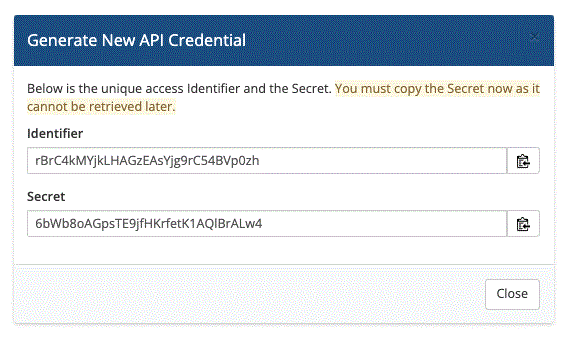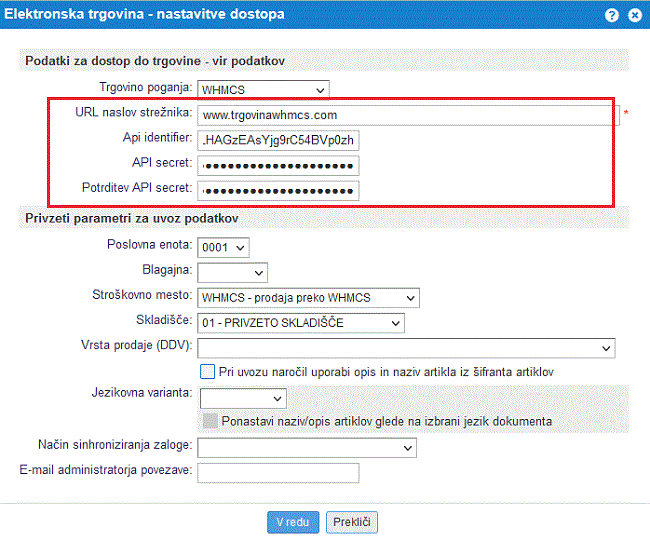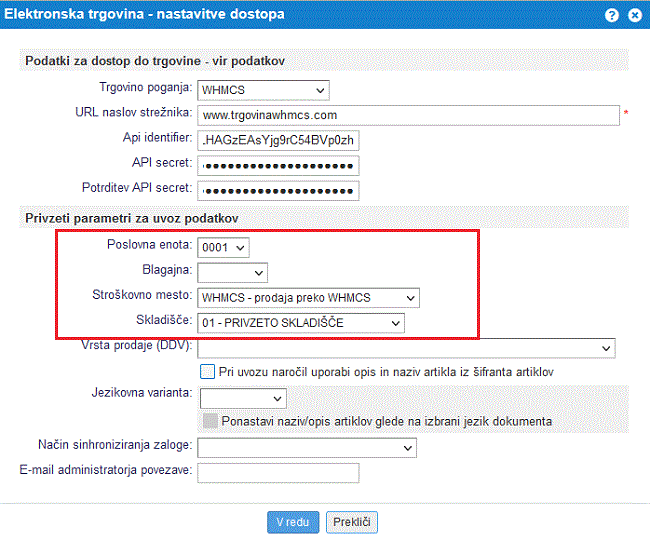Elektronska trgovina WHMCS
Poglavje opisuje kako vklopimo izmenjavo podatkov med e-računi in spletno trgovino, ki deluje na platformi WHMCS.
Nastavitve v WHMCS
Za vklop izmenjave podatkov z WHMCS je potrebno najprej urediti in omogočiti dostop do podatkov v trgovini preko API vmesnika. Te nastavitve uredimo v nastavitvah našega računa na platformi WHMCS tako, da se prijavimo v WHMCS in nato izberemo meni Configuration > System settings > Manage API credentials kjer kliknemo na gumb Generate new API credential kjer bo najprej potrebno nastaviti uporabniško vlogo za urejanje in pregled podatkov.
Kako se generirajo uporabniške vloge z ustreznimi pravicami je opisano na strani https://docs.whmcs.com/Manage_API_Credentials
 | Pri kreiranju uporabniških vlog je potrebno obvezno aktivirati pravice za GetOrders in GetClientsDetails v nastavitvah allowed API action kar je opisano v razdelku Viewing and Editing Roles na spletni strani https://docs.whmcs.com/Manage_API_Credentials |
Ko smo ustvarili uporabniško vlogo (User role) bomo lahko za posamezno vlogo kreirali tudi API key in API identifier.
| | | ![]() |
| | | | Slika 1: Generiramo API key in API identifier, ki ga bomo uporabili v nastavitvah sinhronizacije |
|
 | API ključ oz. API key (secret) takoj kopiramo saj po potrditvi ne bo več viden. |
Vklop izmenjave podatkov v programu e-racuni
Ko smo generirali API key in API identifier bomo v programu e-racuni, v meniju kliknili na gumb Dodaj elektronsko trgovino. Odpre se nam vnosna maska v kateri bomo najprej izbrali, da elektronsko trgovino poganja platforma WHMCS in v ustrezno polje API identifier in API key kopirali generiran API identifier in API key:
| | | ![]() |
| | | | Slika 2: Dodamo novo elektronsko trgovino, ki deluje na platformi WHMCS |
|
V nastavitvah sinhronizacije v programu e-računi nato določimo le še skladišče in stroškovno mesto, na katerem se bo vodilo poslovanje v elektronski trgovini ter po potrebi označimo še dodatne možnosti za uvoz naročil:
| | | ![]() |
| | | | Slika 3: Izberemo dodatne možnosti uvoza naročil |
|
Avtomatsko fakturiranje in s tem tudi davčno potrjevanje računov za plačana naročila aktiviramo po postopku opisanem na strani Nastavitve avtomatskega fakturiranja naročil